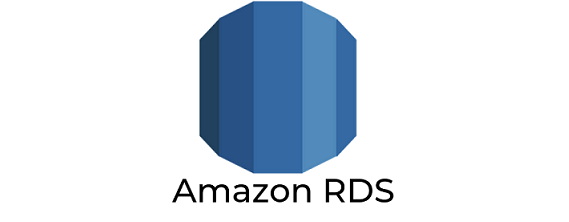1. RDS 접속
- 먼저
RDS를AWS홈페이지에서 검색해 접속해 준다. RDS에 접속하면 다음과 같이 데이터베이스를 생성할 수 있는 버튼이 페이지에 뜬다.데이터베이스 생성버튼을 눌러 준다.
2. 데이터베이스 생성 방식 설정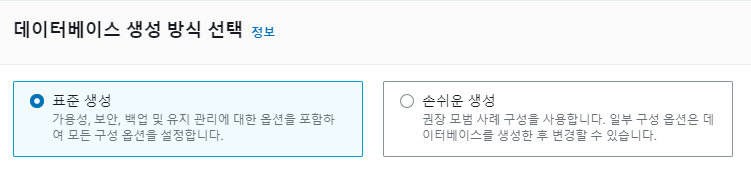
- 데이터베이스 생성 시 두 가지 생성 방법이 존재한다.
표준 생성의 경우 직접 모든 구성 옵션을 지정한다.손쉬운 생성의 경우AWS에서 권장하는 데이터베이스의 옵션으로 자동 세팅이 된다. 이후 변경을 원하는 구성 옵션은 생성 후 변경 가능하다.
3. 엔진 옵션 선택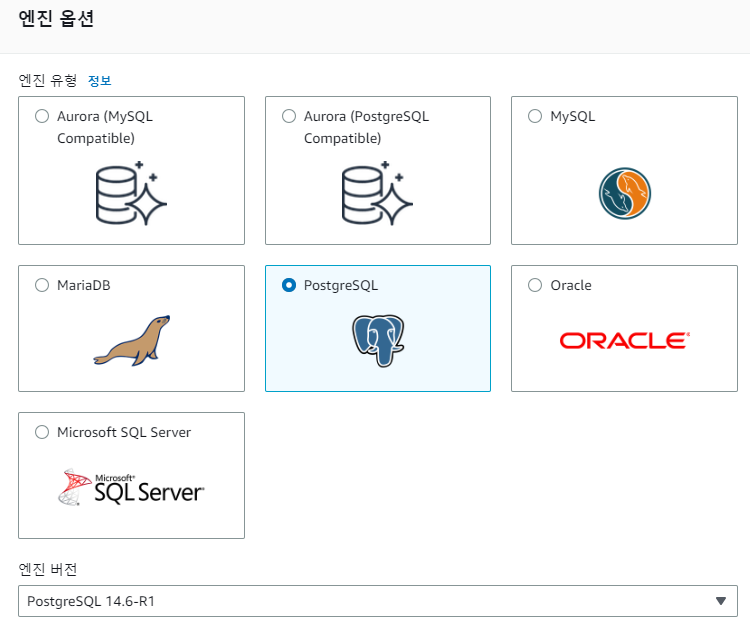
RDS는 다양한 엔진 옵션을 제공한다.- 다음과 같이
Aurora,MySQL,MariaDB,PostgreSQL,Oracle,MicroSQLServer를 제공하며Oracle과MicroSQLServer는 별도의 라이센스가 존재하기 때문에 해당 비용도 같이 청구가 된다.
4. 템플릿 선택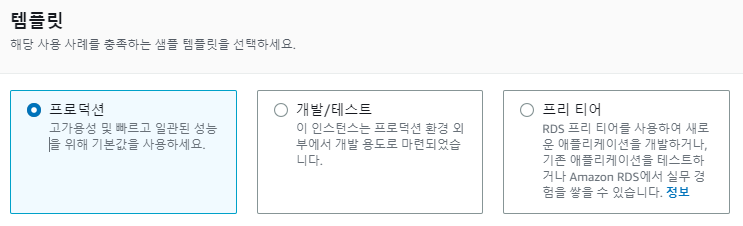
- 다음과 같이 세 개의 템플릿 중에 선택이 가능하다. 비용이 청구되기 때문에 실습용으로는 프리 티어를 사용하는 것을 권장한다.
- 실제 런치할 프로그램이라면 프로덕션, 개발/테스트를 선택해 주어야 한다.
5. DB 환경 설정 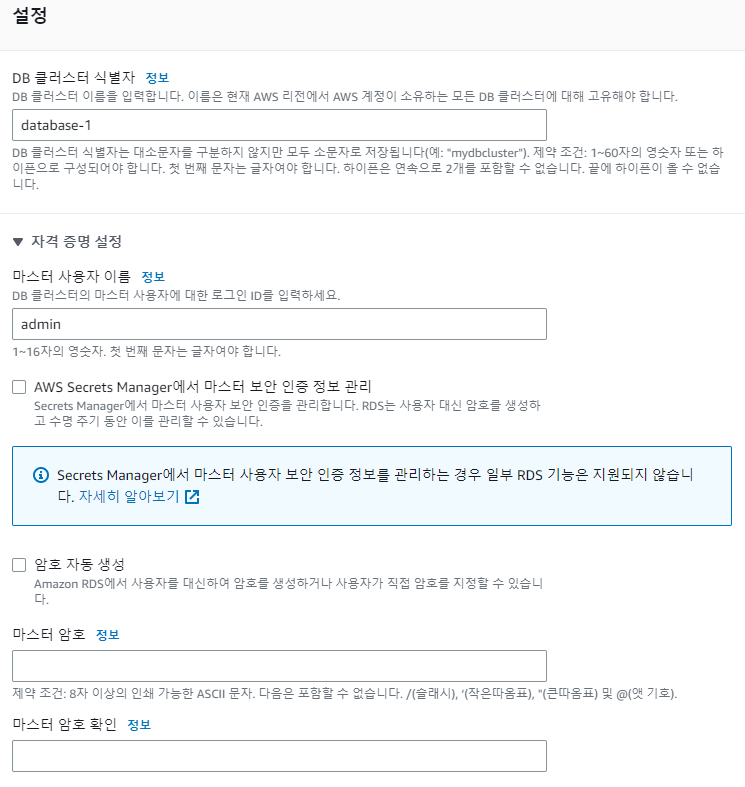
- DB 환경을 설정해 준다.
마스터 사용자 이름을 설정해 주고 이 과정에서마스터 암호역시 생성해 준다. - 이때 암호는 자동 생성도 가능하다.
6. 인스턴스 구성 설정 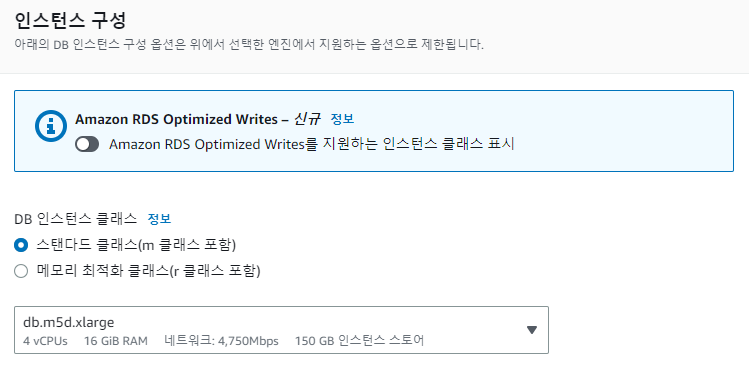
인스턴스의 구성을 설정해 준다.범용 인스턴스가 주인 스탠다드 클래스와메모리 최적화 인스턴스가 주인 메모리 최적화 클래스 중 선택이 가능하다.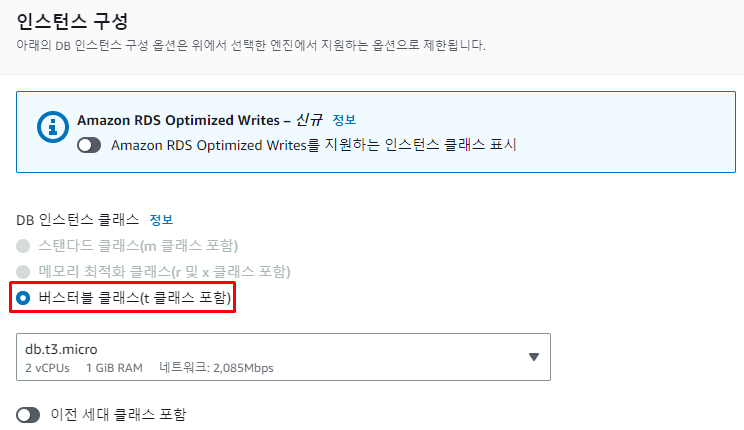
- 만약
프리 티어를 선택했다면 다음과 같이 범용, 메모리 최적화 인스턴스를 선택할 수 없고 버스터블 클래스인 T 클래스의 인스턴스만 선택 가능하다.
7. 스토리지 유형 설정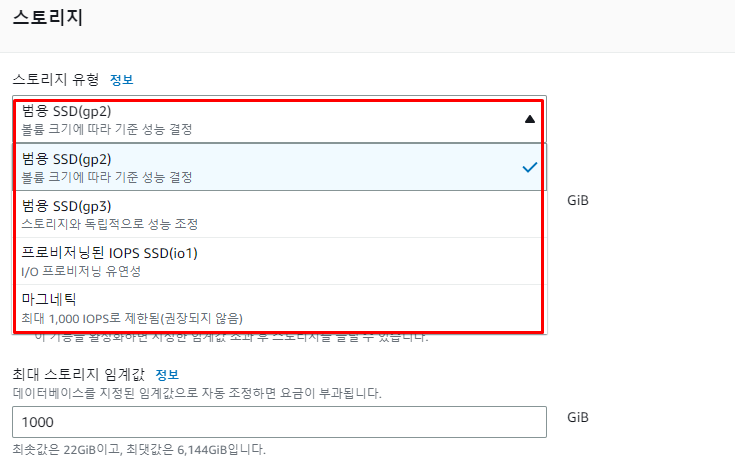
스토리지 유형은 사양에 따라 설정 가능하다.
8. 연결 설정 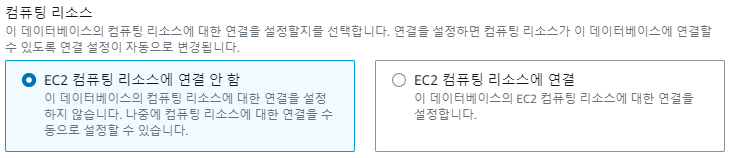
- 먼저
EC2의 리소스와 연결 여부를 선택할 수 있다. - 연결을 선택한다면 인스턴스 생성한
EC2를 선택할 수 있다.

VPC 설정을 해 주어야 한다.- 해당
VPC는 데이터베이스를 생성한 후에는 변경이 불가능하며VPC가 존재하는 경우 선택 가능하나 존재하지 않는 경우default VPC로 설정된다.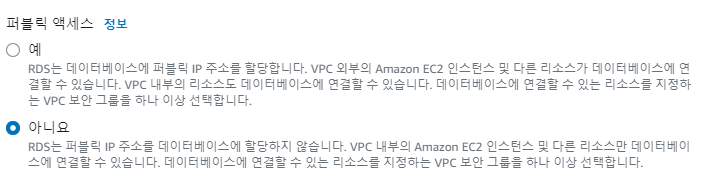
- 외부에서
RDS접속을 원할 시퍼블릭 액세스를예로 해 주어야클라이언트 Tool에서 접속할 수 있다.
9. 데이터베이스 인증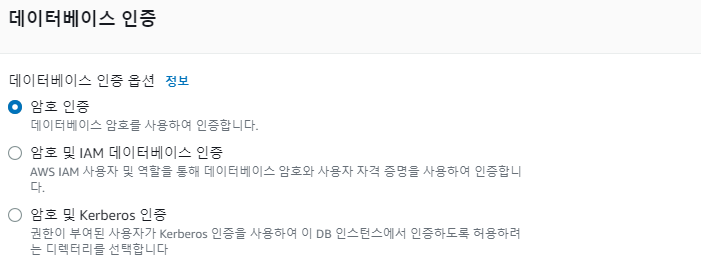
데이터베이스 인증 방법을 선택해 준다.암호 인증을 사용하면 암호로만 인증이 가능하고암호 및 IAM 데이터베이스 인증을 선택하면IAM 사용자 및 역할을 통해 데이터 암호와 사용자 자격 증명으로 인증한다.
10. 예상 월별 추정 요금 확인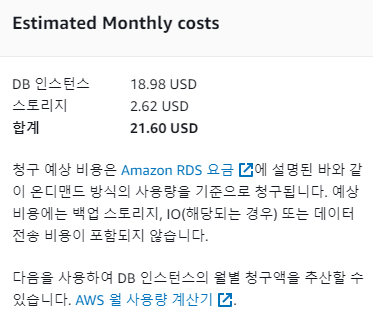
- 모든 설정 과정이 끝나면 다음과 같이 예상되는 월별 추정 금액을 확인할 수 있다.
11. 데이터베이스 생성 ![업로드중..]()
- 다음과 같이 모든 과정이 끝난 후에
데이터베이스 생성버튼을 통해 RDS 데이터베이스 생성을 완료해 준다.
- 데이터베이스가 생성되기 전까지는 시간이 걸리며 상태가
사용 가능 상태가 되면데이터베이스 생성이 완료된 것이다. - 이렇게 생성된 데이터베이스가
Public이라면 바로 액세스가 가능하지만Private라면SSL과 같은 별도의 인증 요소로 연결해야 한다. - 외부에서 접속하기를 원할 경우
보안 그룹->인바운드 규칙 편집에서MySQL의3306포트가0.0.0.0/0로 생성되어 있는지 확인하고 없을 경우 추가해 준다.특정 IP에서만 접속하고 싶은 경우는특정 IP를 지정해 주면 된다.